无需Visual Studio,5容易的 - 分为报告
总报告设计,例如RDLC、水晶报表等。,需要安装Visual Studio。由VS提供报表设计界面设计报告,由VS设计报告.NET非常方便开发者,。但对于非开发,安装4G一个VS。并且需要License,成本是高了一点。本文提供了第二种方法,不使用VS。
通过ActiveReports提供的免费报表设计器(绿色的exe可运行文件),我们也能够设计报表,以下就開始报表设计:
谁适合阅读此文?
- 报表设计师
- 产品经理
- 需求分析师
必要的环境
- 安装了.NET Framework 4.0环境
- MS Office Access 2007及以上版本号
第1分钟:认识报表设计器
双击“GrapeCity.ActiveReports.Samples.EndUserDesigner.exe”,可打开例如以下的报表设计界面
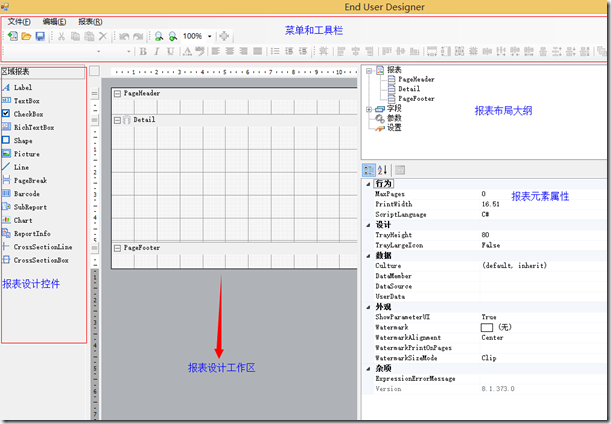
总体风格和Visual Studio,很方便上手,尤其熟悉Visual Stuido界面。
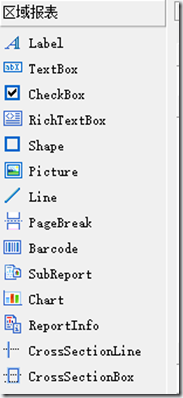
本文採用区域报表来实现。
在区域报表中。提供了14个报表控件,当中本文会用到6种控件:(有关区域报表、页面报表的差别,请參考)
- Label: 标签用于显示说明性文本。能够帮助用户描写叙述显示在报表中的数据。
- TextBox :文本框是一个主要的报表控件。它同意直接显示和编辑未格式化的文本。
- Picture:此控件用于在报表中显示图像文件,能够控制图像大小等属性。
- Line: 线以可视方式绘制边界或突出显示报表中特定的区域。
- ReportInfo:ReportInfo 控件同意您高速显示页码、页数和报表日期等信息。
- Barcode:条形码是将宽度不等的多个黑条和空白,依照一定的编码规则排列,用以表达一组信息的图形标识符。
第2钟:配置数据源和布局
以下这张图是区域报表的数据映射说明,当中相应关系:数据库中一条记录相应报表的Detail一条信息。
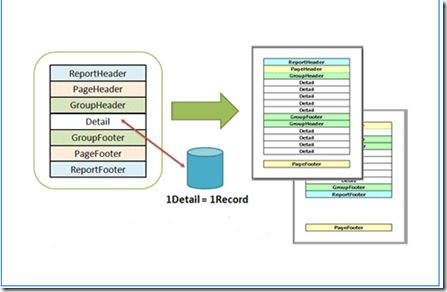
了解了数据映射关系后。我们開始进行报表设计,首先配置数据源,我们这里提供了Access关系型数据库(下载地址在本文最以下)。
通过点击报表设计器的Detail区域的数据库图标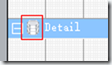
可打开例如以下的数据源视图:
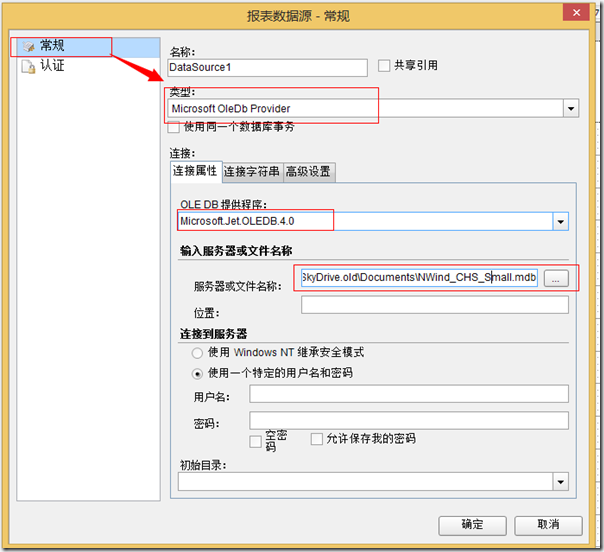
配置完数据源后。选择DataSource1。右键加入数据集,即通过一条SQL语句。则可获得一个DataTable相似的数据集对象。
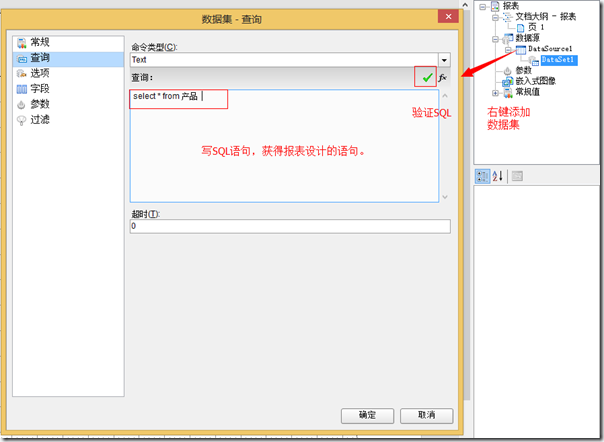
本博客使用的完整的SQL例如以下。数据源可通过这个路径下载 (下载附件后。解压文件。获得NWind_CHS_Small.mdb文件)
- so=RECCNT&siteid=us%2Fdev&p=1&nq=NEW&qu=SELECT&IntlSearch=&boolean=PHRASE&ig=01&i=09&i=99" data-mce-href="http://search.microsoft.com/default.asp?
- so=RECCNT&siteid=us%2Fdev&p=1&nq=NEW&qu=SELECT&IntlSearch=&boolean=PHRASE&ig=01&i=09&i=99" data-mce-style="color: #0000ff;">SELECT 产品.产品ID, 产品.产品名称, 产品.供应商ID, 产品.类别ID, 产品.单位数量, 产品.单位价格, 产品.库存量, 产品.订购量,
- 产品.再订购量, 产品.中止, 产品.图片, 产品.产品描写叙述, 类别.类别名称, 类别.说明 so=RECCNT&siteid=us%2Fdev&p=1&nq=NEW&qu=AS&IntlSearch=&boolean=PHRASE&ig=01&i=09&i=99" data-mce-href="http://search.microsoft.com/default.asp?so=RECCNT&siteid=us%2Fdev&p=1&nq=NEW&qu=AS&IntlSearch=&boolean=PHRASE&ig=01&i=09&i=99" data-mce-style="color: #0000ff;">AS 类别说明, 类别.图片 so=RECCNT&siteid=us%2Fdev&p=1&nq=NEW&qu=AS&IntlSearch=&boolean=PHRASE&ig=01&i=09&i=99" data-mce-href="http://search.microsoft.com/default.asp?so=RECCNT&siteid=us%2Fdev&p=1&nq=NEW&qu=AS&IntlSearch=&boolean=PHRASE&ig=01&i=09&i=99" data-mce-style="color: #0000ff;">AS 类别图片,
- 供应商.公司名称 so=RECCNT&siteid=us%2Fdev&p=1&nq=NEW&qu=AS&IntlSearch=&boolean=PHRASE&ig=01&i=09&i=99" data-mce-href="http://search.microsoft.com/default.asp?so=RECCNT&siteid=us%2Fdev&p=1&nq=NEW&qu=AS&IntlSearch=&boolean=PHRASE&ig=01&i=09&i=99" data-mce-style="color: #0000ff;">AS 供应商, 供应商.联系人姓名, 供应商.城市, 供应商.地址
- so=RECCNT&siteid=us%2Fdev&p=1&nq=NEW&qu=FROM&IntlSearch=&boolean=PHRASE&ig=01&i=09&i=99" data-mce-href="http://search.microsoft.com/default.asp?so=RECCNT&siteid=us%2Fdev&p=1&nq=NEW&qu=FROM&IntlSearch=&boolean=PHRASE&ig=01&i=09&i=99" data-mce-style="color: #0000ff;">FROM ((供应商 so=RECCNT&siteid=us%2Fdev&p=1&nq=NEW&qu=INNER&IntlSearch=&boolean=PHRASE&ig=01&i=09&i=99" data-mce-href="http://search.microsoft.com/default.asp?so=RECCNT&siteid=us%2Fdev&p=1&nq=NEW&qu=INNER&IntlSearch=&boolean=PHRASE&ig=01&i=09&i=99" data-mce-style="color: #0000ff;">INNER so=RECCNT&siteid=us%2Fdev&p=1&nq=NEW&qu=JOIN&IntlSearch=&boolean=PHRASE&ig=01&i=09&i=99" data-mce-href="http://search.microsoft.com/default.asp?so=RECCNT&siteid=us%2Fdev&p=1&nq=NEW&qu=JOIN&IntlSearch=&boolean=PHRASE&ig=01&i=09&i=99" data-mce-style="color: #0000ff;">JOIN
- 产品 ON 供应商.供应商ID = 产品.供应商ID) INNER so=RECCNT&siteid=us%2Fdev&p=1&nq=NEW&qu=JOIN&IntlSearch=&boolean=PHRASE&ig=01&i=09&i=99" data-mce-href="http://search.microsoft.com/default.asp?so=RECCNT&siteid=us%2Fdev&p=1&nq=NEW&qu=JOIN&IntlSearch=&boolean=PHRASE&ig=01&i=09&i=99" data-mce-style="color: #0000ff;">JOIN
- ORDER so=RECCNT&siteid=us%2Fdev&p=1&nq=NEW&qu=BY&IntlSearch=&boolean=PHRASE&ig=01&i=09&i=99" data-mce-href="http://search.microsoft.com/default.asp?so=RECCNT&siteid=us%2Fdev&p=1&nq=NEW&qu=BY&IntlSearch=&boolean=PHRASE&ig=01&i=09&i=99" data-mce-style="color: #0000ff;">BY 供应商.供应商ID, 产品.类别ID so=RECCNT&siteid=us%2Fdev&p=1&nq=NEW&qu=DESC&IntlSearch=&boolean=PHRASE&ig=01&i=09&i=99" data-mce-href="http://search.microsoft.com/default.asp?so=RECCNT&siteid=us%2Fdev&p=1&nq=NEW&qu=DESC&IntlSearch=&boolean=PHRASE&ig=01&i=09&i=99" data-mce-style="color: #0000ff;">DESC
自此,数据源配置已经完毕,完毕了报表设计的入门,以下開始明白报表设计需求。
第3分钟:报表设计需求
- 我们希望报表呈现的结果是相似以下的布局,报表头、报表数据详情、报表尾,即总体风格和RDLC报表相似
- 同一时候,还可呈现二维码、图片展现格式、报表生成时间、报表页面等信息。
- 考虑到将来系统迁移的最低成本,我们希望能够在Winform、WPF、ASP.NET、HTML5等平台中能够最低成本的复用---一次性精心设计的报表。
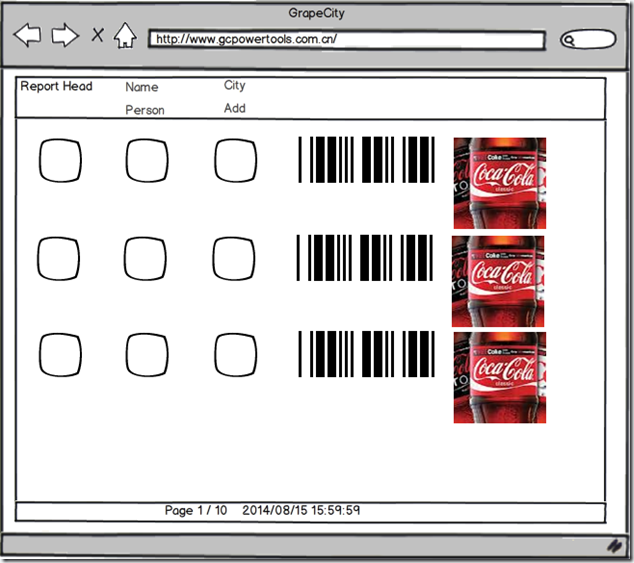
第4分钟:拖动报表控件设计报表
在报表设计器的底部添加了多个设计器button。通过这些button能够高速的訪问布局向导,为报表模板设计带来很多其他便利操作。

自己主动对齐线(Snap Lines):在报表设计界面上拖动某个控件,当该控件与其他控件(或者报表某个区域的边界)对齐时,被拖动控件和与之对齐的控件(或者报表某个区域的边界)之间将出现自己主动对齐线,让用户自由地布局控件变得更加easy。

自己主动网格对齐(Snap to Grid):在报表设计界面上拖动某个控件。该控件将自己主动和与之近期的网格线进行对齐,该功能能够依据设置开启或者关闭。

相似于Excel的自己主动滚动功能(Excel-like auto scrolling):在报表设计界面上拖动某个控件,当拖动的区域超出了设计界面当前显示的范围时,设计界面会依据您拖动方向进行自己主动移动,直到报表设计界面的边缘。
平移模式(Pan Mode):当切换到平移模式时会显示一个手形的光标,按下鼠标左键就能够自由拖动报表的设计界面。

自己主动尺寸线(Dimension lines):在报表设计界面上拖动控件、改变控件大小操作时,控件边缘会自己主动出现尺寸线,通过尺寸线能够清楚的知道控件与报表边界之间的距离。

报表控件对话框(Report Control Dialogs):提供简便的方法来设置报表控件的相关属性。
区域报表布局默认情况下显示三个区域: 页眉、明细和页脚。
您能够加入或删除页眉和页脚。报表头和报表尾,还能够加入 32 级的分组页眉和页脚(在报表上单击右键并选择插入。能够插入报表头/报表尾和分组头/分组尾。)。将控件拖这些区域中,以此来显示报表数据。
报表布局会被保存为 RPX 格式。
依次从数据字段,往报表上拖动字段,如供应商名称、联系人、地址、城市等
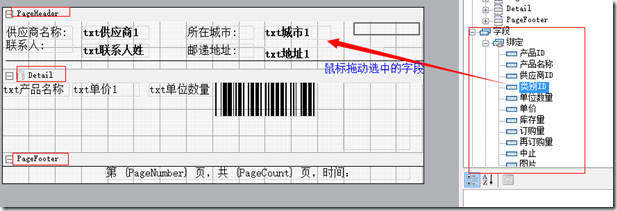
对于Line、BarCode和Picture,则须要从左側的工具栏拖入。
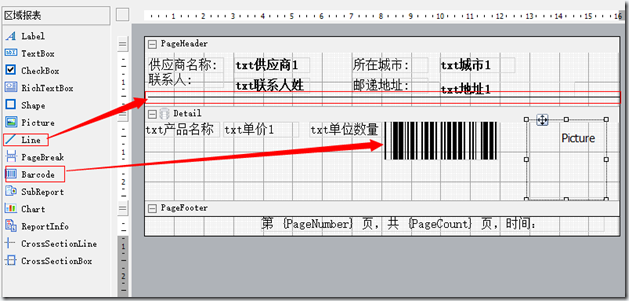
当中BarCode和Picture须要在属性对话框改动数据---DataField字段。
第5分钟:预览结果、打印、导出
预览查看报表结果的效果例如以下
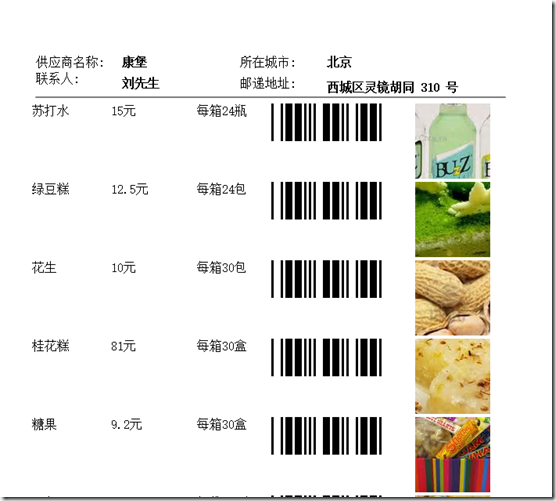
导出:在设计工具中。通过文件---Export--可导出多种文件格式(HTML、PDF、Excel等)。
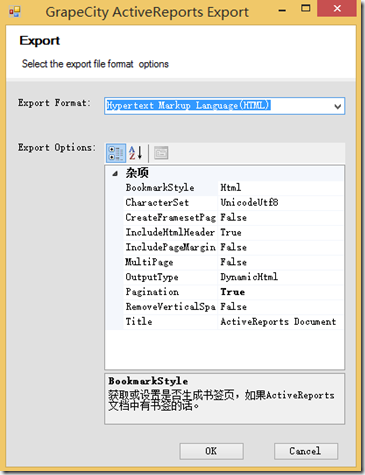
打印功能。通过工具栏的打印button直接打印

怎么样,是否有想动手设计报表的冲动?
数据库下载地址(下载附件后,解压文件,获得NWind_CHS_Small.mdb文件)
另外,对这款绿色的报表设计器提供源代码,可供您和您的小伙伴再次定制,如加入公司logo等个性化需求。
(源代码编译则须要安装ActiveReports安装授权)
本文用的是C#.NET绿色版,如有须要VB.NET的源代码绿色设计,请留言,宣布你的邮箱,单独发送给您。
版权声明:本文博客原创文章,博客,未经同意,不得转载。
无需Visual Studio,5容易的 - 分为报告的更多相关文章
- 使用 Visual Studio 分析器找出应用程序瓶颈(转)
使用 Visual Studio 分析器找出应用程序瓶颈 Hari Pulapaka and Boris Vidolov 本文讨论: 以性能瓶颈为目标 应用程序代码分析 比较分析数据 性能报告 本文使 ...
- 使用 Visual Studio 分析器找出应用程序瓶颈
VS的性能分析工具 性能分析工具的选择 打开一个“性能分析”的会话:Debug->Start Diagnotic Tools Without Debugging(或按Alt+F2),VS2013 ...
- Visual Studio 2015、2013、2012、2010、2008、2005各版本下载+有效密钥激活
Visual Studio是微软发布的一个集成开发工具,业内一般简称为VS,广泛应用于Windows软件开发.网站开发等,是目前十分流行的windows应用程序的集成开发工具,如果大家不了解,可以简单 ...
- 微软发布VSBT,无需安装Visual Studio即可实现项目编译
安装了Visual Studio的那些使用微软平台的开发者通常能够非常容易地操作自己的项目:打开解决方案,修改内容,设置好所有必须的文件以及配置后编译项目.但是在构建服务器或者持续交付系统等没有安装V ...
- Visual Studio 2015 & C#6.0 试用报告,持续更新。
昨天早上看到了.net开源的消息,我是非常兴奋的,毕竟局限于Windows的.NET经常被人唾弃.VB暂且不提,C#常年被人指责跨平台性不佳,我也是无能为力.即使有Mono等第三方跨平台工程,.NET ...
- Visual Studio 2015 开发 ASP.NET 5 有何变化?
本篇博文目录: ASP.NET 5 模版 ASP.NET 5 目录结构 前端管理工具 无编译开发 Microsoft Git Provider 智能感知和错误信息 Smart Unit Testing ...
- 在Visual Studio 2012中使用VMSDK开发领域特定语言(一)
前言 本专题主要介绍在Visual Studio 2012中使用Visualization & Modeling SDK进行领域特定语言(DSL)的开发,包括两个部分的内容.在第一部分中,将对 ...
- 使用 Visual Studio Online 进行协同开发
Visual Studio Online(原来的 Team Foundation Service),是项目数据在云中的主页.在我们的云基础架构中只需数分钟便可启动并运行,无需安装或配置任何服务器.设置 ...
- Visual Studio 2015 和 Apache Cordova 跨平台开发入门(一)
基于 Windows 10 的 Visual Studio 2015 跨平台的应用开发主要分为基于Visual Studio 安装 Xamarin 扩展的跨Android.iOS 和 Windows的 ...
随机推荐
- sar使用说明
sar这东西,一开始还以为是内部有的,原来是外部的工具,可以到 http://pagesperso-orange.fr/sebastien.godard/download.html 去下载 1 安装 ...
- Linux SSH端口转发
SSH端口转发分为两种,一种是本地端口转发,又称为本地SSH隧道.一直是远程端口转发.SSH端口转发,还必须指定数据传送的目标主机,从而形成点对点的端口转发. 本地端口转发 假定有三台主机A. ...
- 基于 Apache Mahout 构建社会化推荐引擎
基于 Apache Mahout 构建社会化推荐引擎 http://www.ibm.com/developerworks/cn/views/java/libraryview.jsp 推荐引擎利用特殊的 ...
- hdu1166(线段树)
题目连接:http://acm.hdu.edu.cn/showproblem.php?pid=1166 线段树功能:update:单点增减 query:区间求和 #pragma comment(lin ...
- 新 Netflix 开源门户
Netflix 开源改革计划:新 Netflix 开源门户 http://www.oschina.net/news/67555/evolution-of-open-source-at-netflix ...
- 程序猿进化 - 在拉钩子1024对APE节讲座计划
注意:下面这篇文章来自于我在网上拉勾1024对APE节现场演示程序. 我是蒋宇捷,信天创投的合伙人.之前是百度魔图的联合创始人. 我先做个自我介绍,事实上每次介绍自己事实上是非常痛苦的事情,由于我前不 ...
- Cocos2d-x Layout简单使用
1. Text* alert = Text::create("Layout", "fonts/Marker Felt.ttf", 30 ); alert-> ...
- Apache介绍
怎样使用Apache许可证 若用户须要应用Apache许可证,请将下面演示样例使用适当的注视方法包括在作品源文件里,将括号"[]"中的字段以用户自身的区分信息来替换 ...
- gc overhead limit exceeded eclipse错误解决方式
在Eclipse打包的时候报错:gc overhead limit exceeded eclipse 原因是Eclipse默认配置内存太小须要更改安装Eclipse目录下的eclipse.ini文件. ...
- 怎么样MyEclipse配置Tomcat?
1.下载tomcat免安装版.tomcat路径不包含空格 http://download.csdn.net/detail/u014112584/7549191 2.windows -preferenc ...
